ProShow Producer 9 là công cụ tuyệt vời giúp bạn tạo ra những video slideshow sống động. Nếu bạn muốn các sản phẩm của mình trông ấn tượng và chuyên nghiệp hơn, việc thêm các style hiệu ứng là điều không thể bỏ qua. Bài viết dưới đây, ProShow Producer 9 sẽ hướng dẫn bạn 3 cách để thêm style, giúp bạn dễ dàng sáng tạo và nâng tầm chất lượng cho từng dự án của mình.
I. Cách Thêm Style vào ProShow Producer (Click trực tiếp)
1. Hướng dẫn nhanh
Nhấp đúp chuột vào tệp style cần thêm.
Chọn Yes để xác nhận.
Chọn Ok để hoàn tất.
2. Hướng dẫn chi tiết
Bước 1: Tại thư mục chứa các style bạn muốn thêm, nhấp đúp chuột vào tệp style, hoặc nhấp chuột phải vào tệp và chọn Open.
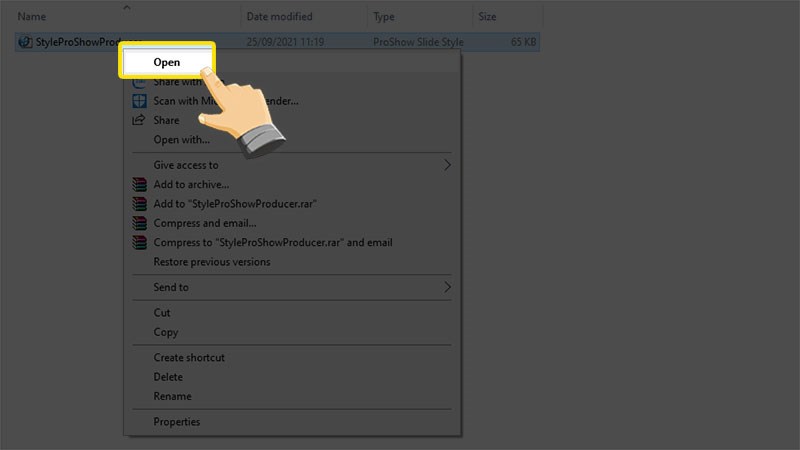
Bước 2: Khi được hỏi có muốn thêm các style vào ứng dụng hay không, bạn chọn Yes để xác nhận thao tác.
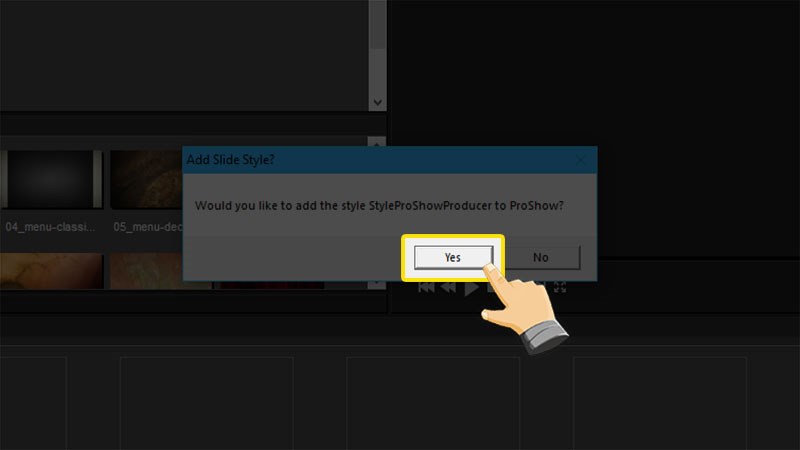
Bước 3: Khi nhận được thông báo hoàn tất việc thêm các hiệu ứng, bạn chọn Ok và tiếp tục sử dụng ứng dụng.
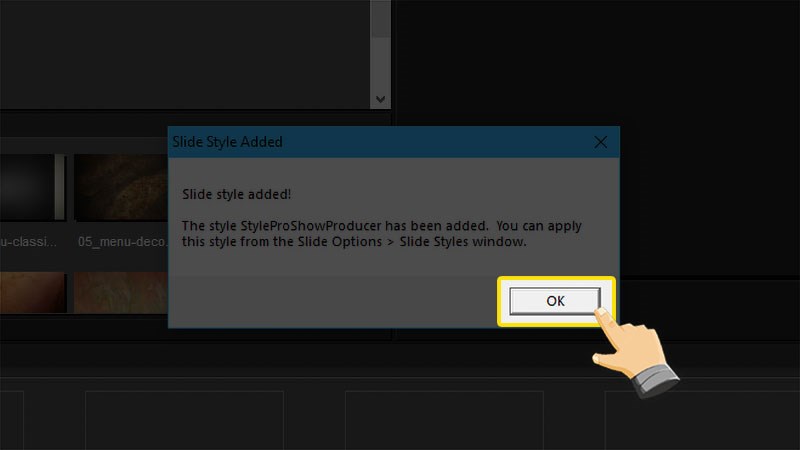
II. Cách Thêm Style bằng Cách Sao Chép vào Thư Mục Cài Đặt
1. Hướng dẫn nhanh
Chọn và sao chép style cần thêm.
Vào thư mục chứa style của ứng dụng.
Dán tệp đã sao chép vào thư mục đó.
2. Hướng dẫn chi tiết
Bước 1: Sao chép tệp cần thêm bằng cách nhấn Ctrl + C hoặc nhấp chuột phải vào tệp và chọn Copy.
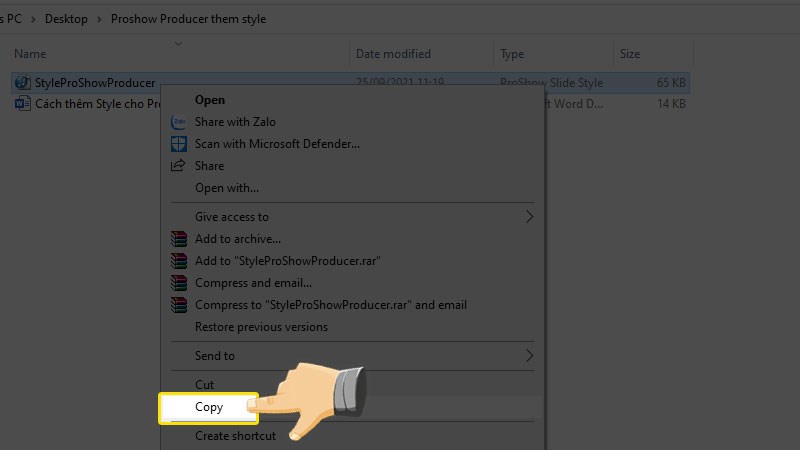
Bước 2: Truy cập vào thư mục chứa style của ProShow Producer theo các đường dẫn sau:
C:\Program Files (x86)\Photodex\ProShow Producer\styles
C:\ProgramData\Photodex\ProShow\Styles
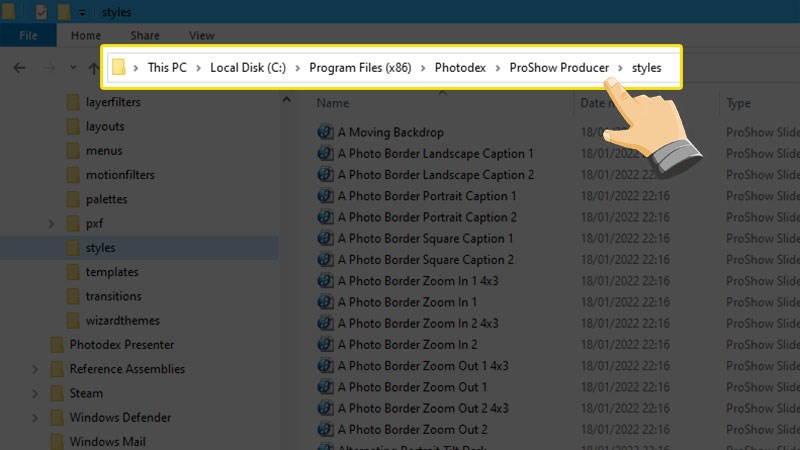
Bước 3: Dán tệp style đã sao chép vào thư mục này bằng cách nhấn Ctrl + V hoặc nhấp chuột phải vào vùng trống trên màn hình và chọn Paste.
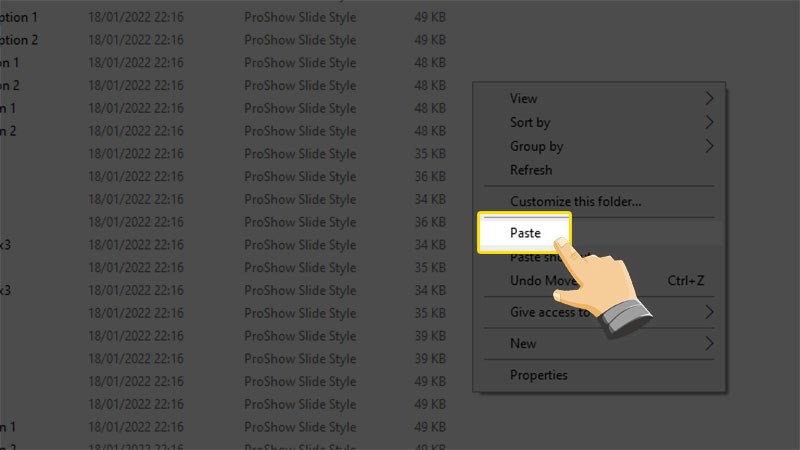
III. Cách Thêm Style vào ProShow Producer Trực Tiếp từ Phần Mềm
1. Hướng dẫn nhanh
Chọn FX trên màn hình làm việc.
Nhấp Add.
Chọn style và nhấn Open.
2. Hướng dẫn chi tiết
Bước 1: Tại màn hình làm việc của ProShow Producer, bạn tìm biểu tượng FX ở thanh menu phía trên hoặc nhấn tổ hợp phím Ctrl + E để mở nhanh cửa sổ Style.
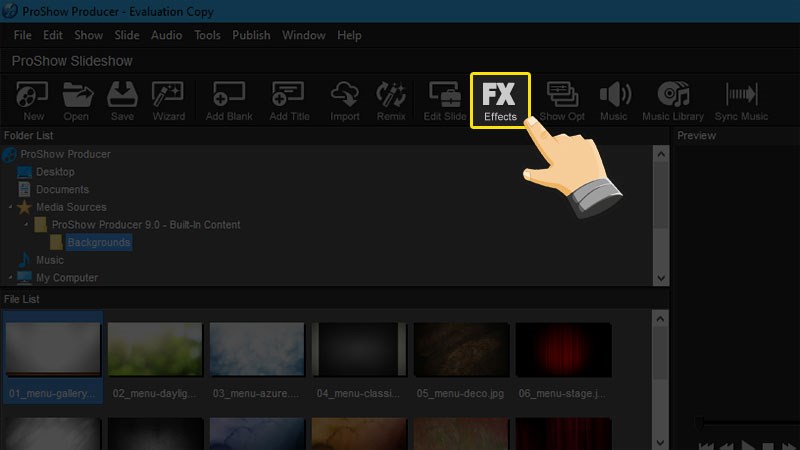
Bước 2: Trong cửa sổ Style, bạn chọn Add ở góc dưới bên trái của cửa sổ.
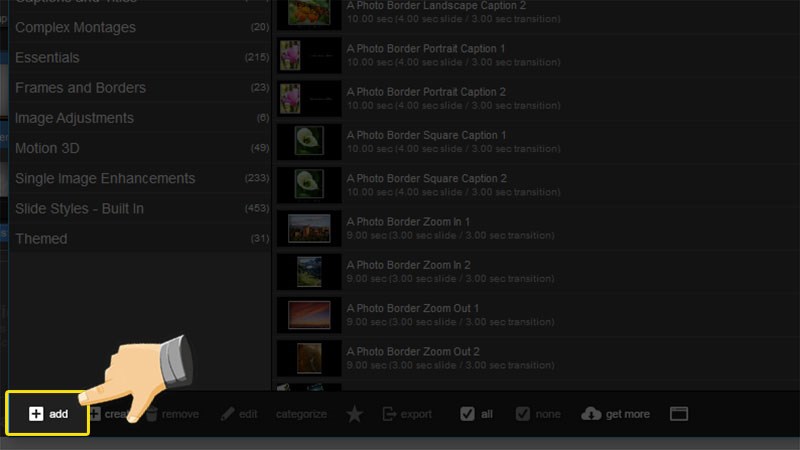
Bước 3: Truy cập vào thư mục chứa style, chọn (một hoặc nhiều) style và chọn Open.
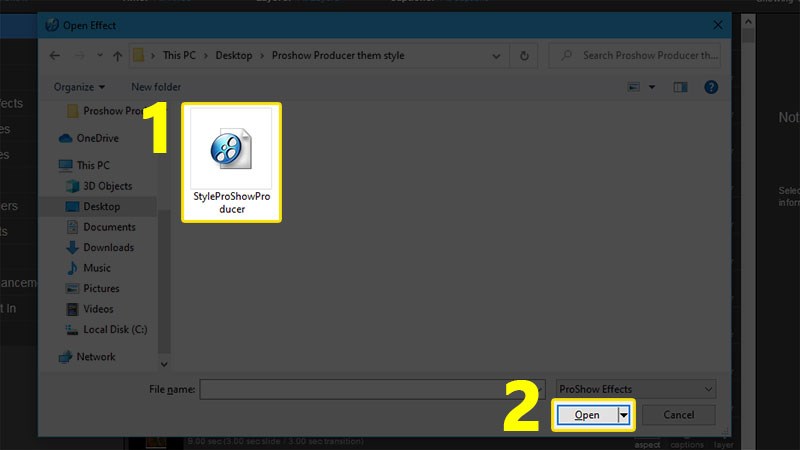
Thêm style vào ProShow Producer 9 là một trong những cách hiệu quả để nâng cao chất lượng và tính sáng tạo của slideshow của bạn. Bằng cách sử dụng ba phương pháp trên, bạn có thể dễ dàng áp dụng các hiệu ứng phong phú vào các dự án của mình. Hãy thử nghiệm các style khác nhau để tìm ra những hiệu ứng phù hợp nhất cho mỗi dự án và tạo ra những slideshow ấn tượng và chuyên nghiệp.

